Mengoptimalkan Iklan Facebook untuk Keterlibatan Konten: 4 Ide Konversi Kustom
Diterbitkan: 2021-10-23Kita semua tahu Facebook Pixel. Cuplikan kecil kode yang bertugas mengirimkan data interaksi dan konversi kembali ke algoritme Iklan Facebook untuk pengoptimalan dan pelacakan pengiriman. Dengan rangkaian peristiwa standar dan kemampuan untuk melacak Konversi Kustom, Piksel Facebook adalah elemen kunci dari platform Iklan Facebook.
Meskipun peristiwa standar mencakup skenario yang berbeda untuk berbagai konversi umum seperti pembelian atau unduhan, tetapi bagaimana jika kita perlu melacak dan mengoptimalkan sesuatu yang tidak "standar"? Dalam posting ini, kita akan melihat beberapa kasus penggunaan yang tidak konvensional untuk menerapkan konversi kustom Piksel Facebook dengan fokus pada pengoptimalan keterlibatan konten.
Untuk mengikuti petunjuk yang diberikan dalam posting ini, Anda memerlukan pengetahuan dasar Google Pengelola Tag. Jika Anda tidak terbiasa dengan GTM atau perlu menyegarkan pikiran Anda tentangnya, pastikan untuk memeriksa Dasar-Dasar Google Pengelola Tag.
Pemasangan dasar Piksel Facebook menggunakan Google Pengelola Tag
Sebelum masuk ke kasus penggunaan kami, mari kita cepat menginstal Facebook Pixel melalui GTM. Semua kode acara khusus yang akan kami tambahkan nanti akan bergantung pada kode dasar ini. Tidak perlu menginstal Pixel menggunakan GTM, Anda mungkin juga melakukan instalasi manual.
Google Pengelola Tag memiliki integrasi asli untuk berbagai platform tetapi Piksel Facebook perlu dipasang sebagai tag HTML Khusus.
- Masuk ke Google Pengelola Tag dan buat Tag Baru.
- Beri nama Tag Anda, seperti Base Facebook Pixel.
- Pilih Konfigurasi Tag, lalu pilih HTML Khusus sebagai jenis tag.
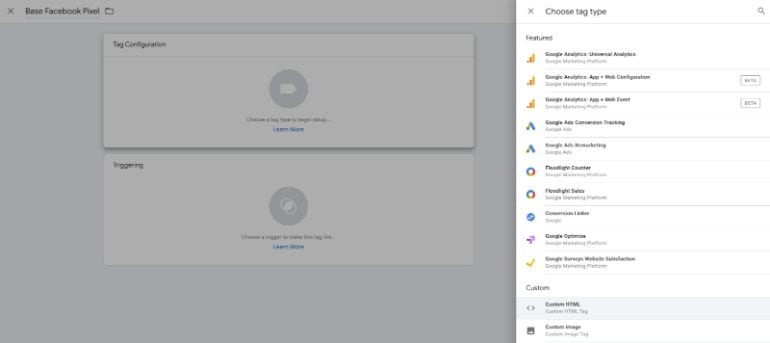
- Salin kode Piksel Facebook Anda, tempel di sini dan simpan tag.
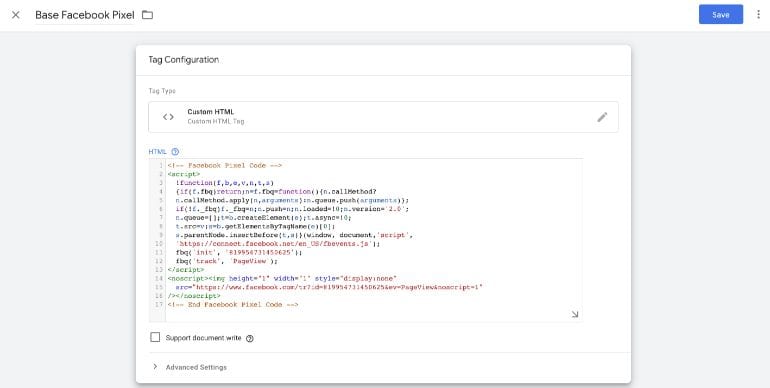
- Sekarang saatnya untuk menentukan pemicu dan menyetel kondisi untuk mengaktifkan tag yang baru saja kita tentukan. Kami ingin Pixel Facebook diaktifkan di setiap halaman situs web kami. Atur Pemicu ke Tampilan Halaman di Semua Halaman. Jangan lupa untuk menyimpan tag Anda.
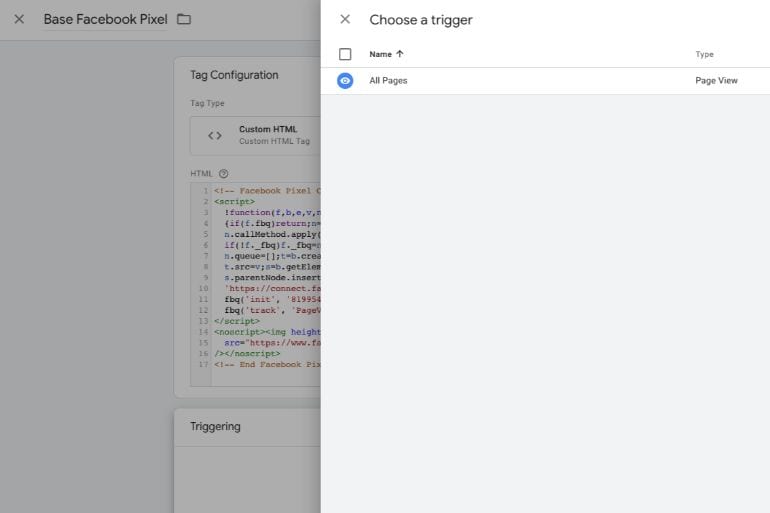
- Pastikan untuk menguji tag baru Anda menggunakan mode Pratinjau dan juga melalui plugin Facebook Pixel Helper untuk Chrome.
Sekarang setelah kami menyiapkan Pixel dasar, mari kita lihat kasus penggunaan untuk Konversi Kustom.
1- Kebakaran Pixel Tertunda
Beberapa waktu lalu kami ditanya oleh klien tentang mengoptimalkan kampanye Facebook untuk konsumsi konten. Mengoptimalkan Tampilan Halaman Arahan tampaknya merupakan cara yang baik untuk mencapai tujuan tersebut jika Anda melihat keterlibatan yang Anda harapkan, tetapi dalam kasus ini, kami perlu memastikan pengunjung menghabiskan waktu minimum di halaman arahan. Itulah mengapa kami mulai mencari cara untuk mendefinisikannya sebagai konversi khusus dan mengoptimalkannya.
- Hal pertama yang kita butuhkan adalah mengaktifkan piksel konversi untuk keterlibatan halaman web yang diinginkan. Di sini kami ingin membuat konversi khusus jika pengunjung menghabiskan 7 detik atau lebih di halaman kami. Di Pengelola Tag, buat tag HTML Khusus lainnya dan ketik kode di bawah ini.
<script>
fbq("trackCustom", "Content Engagement");
</script>
Seperti yang Anda lihat, kami memanfaatkan fungsi fbq Facebook Pixel untuk menentukan peristiwa khusus yang disebut Keterlibatan Konten.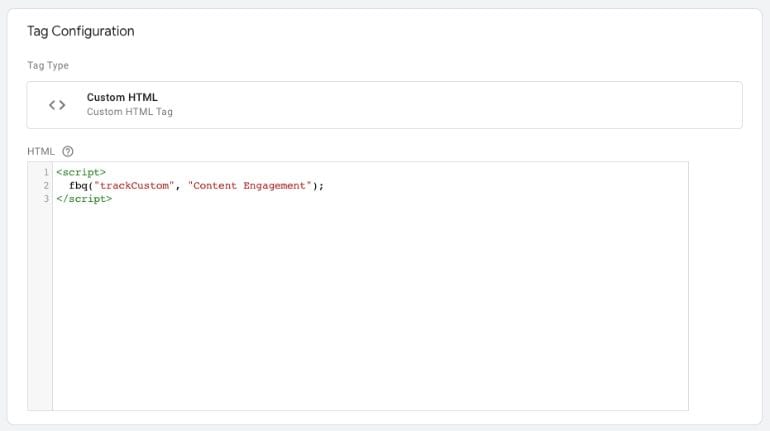
- Skrip yang baru saja kita tulis bergantung pada kode dasar Piksel Facebook dan untuk alasan ini, kita perlu memastikannya menyala setelah kode dasar dimuat. Kami akan menggunakan fitur Pengurutan Tag di bawah Pengaturan Lanjutan untuk memuat kode peristiwa khusus setelah tag Piksel dasar.
Perluas bagian Pengaturan Lanjutan dan centang kotak di samping “Aktifkan tag sebelum [nama tag Anda] diaktifkan”. Pilih tag Piksel Facebook dasar dari menu tarik-turun.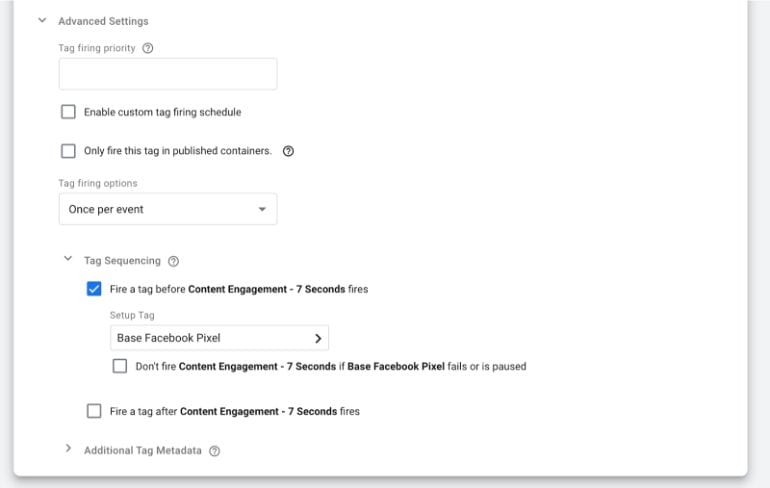
- Sekarang saatnya untuk menentukan pemicunya. Klik pada panel Pemicu dan kemudian pada tanda (+) di kanan atas halaman. Pilih Konfigurasi Pemicu sehingga Anda dapat melihat daftar semua pemicu. Pilih jenis pemicu Timer. Seperti yang Anda lihat, kami menamai pemicu kami "7 Detik".
- Masukkan jumlah waktu yang Anda inginkan untuk menunda kebakaran piksel Anda (alias saat peristiwa khusus Anda diaktifkan) di bawah Interval. Seperti yang Anda lihat ini dalam milidetik jadi kami telah memasukkan 7000 selama 7 detik.
Pengaturan penting lainnya di sini adalah Batas, kami ingin acara khusus hanya diaktifkan sekali, jadi kami telah memasukkan 1. Jika Anda membiarkan ini kosong, konversi khusus akan diaktifkan setiap 7 detik (atau durasi interval apa pun yang telah Anda tetapkan).
Terakhir, kita perlu menentukan kondisi untuk mengaktifkan tag. Kami ingin merekam acara khusus Keterlibatan Konten kami di setiap halaman situs web Anda dan telah menggunakan operator RegEx (ekspresi reguler) untuk menyertakan semua halaman. Simpan pekerjaan Anda!
- Publikasikan ruang kerja Tag Manager Anda dengan semua perubahan baru. Saatnya untuk menguji sekarang. Anda dapat menggunakan mode pratinjau dan debug GTM atau Facebook Pixel Helper seperti kami. Selain acara PageView yang menunjukkan Piksel dasar diaktifkan, kami juga harus melihat acara khusus kami dimuat setelah interval yang ditentukan. Beginilah cara memuat dalam contoh kita: dibutuhkan beberapa (tepatnya 7 detik) agar tindakan konversi dimuat:
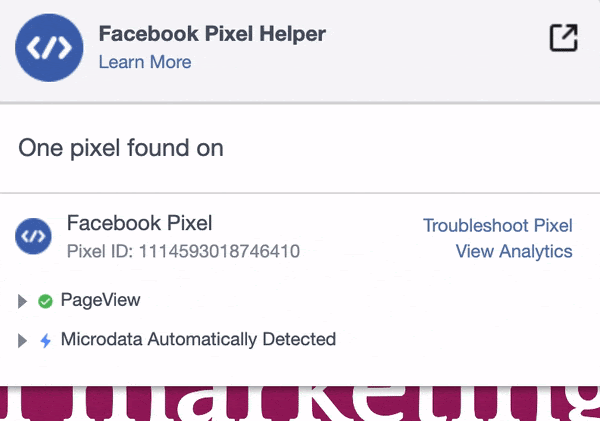
Voila! Kami telah mengaktifkan Peristiwa Kustom kami, yang perlu kami lakukan selanjutnya agar dapat mengoptimalkan kampanye kami untuk konversi ini adalah menentukan Konversi Kustom.
Buka Konversi Khusus di Pengelola Peristiwa dan buat konversi baru. Pilih Acara Khusus yang Anda buat di langkah sebelumnya di bawah tarik-turun Acara Situs Web. Anda dapat menambahkan aturan ke konversi khusus jika Anda ingin melacaknya hanya di halaman tertentu di situs web Anda. Tetapkan nama, kategori, dan nilai. Dua yang terakhir bersifat opsional tetapi sangat membantu dalam hal pelaporan dan pengukuran RoAS (Laba atas Pengeluaran Iklan).
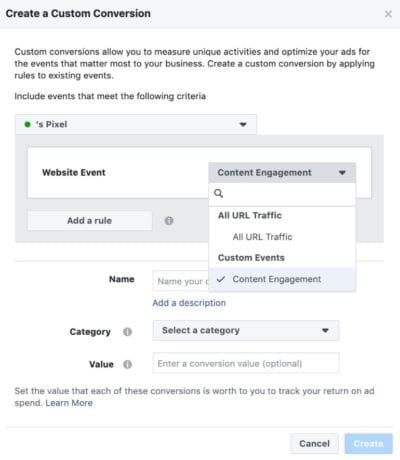
Itu dia! Anda telah berhasil membuat Custom Event dan juga Custom Conversion untuk Facebook Pixel yang tertunda. Di bagian berikut, kami menerapkan proses yang sama untuk kasus penggunaan lain dalam penerapan Peristiwa Kustom Facebook menggunakan Google Pengelola Tag.
2- Kedalaman Gulir Halaman
Mendefinisikan kedalaman gulir halaman sebagai Konversi Kustom dapat berfungsi sebagai proxy untuk seberapa baik audiens terlibat dengan halaman arahan. Contohnya adalah produk atau layanan yang lebih kompleks dengan halaman arahan yang banyak konten dan panjang atau hanya di blog, situs web berita, dan bisnis distribusi konten lainnya.
Proses untuk menentukan Peristiwa Kustom dan Konversi kami sama dengan yang baru saja kami lalui untuk contoh kebakaran Piksel Tertunda. Satu-satunya hal yang mengubah Langkah 4 dari bagian sebelumnya dan itu adalah Jenis Pemicu yang perlu kita pilih di GTM. Kali ini kita akan menggunakan pemicu Kedalaman Gulir.
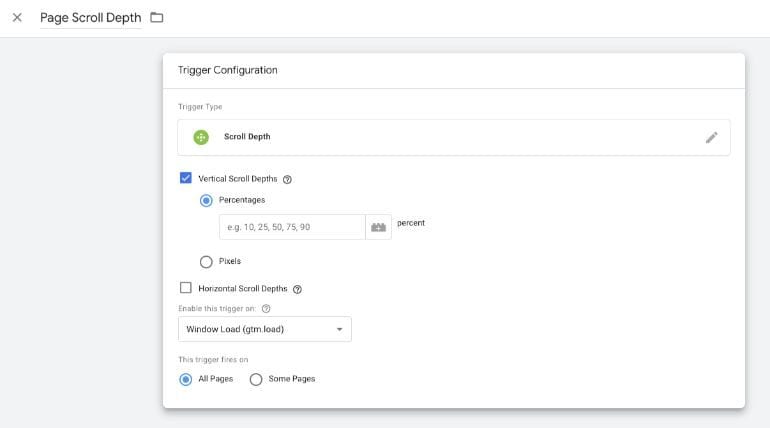
Anda memiliki opsi untuk membuat tag Peristiwa Khusus kami diaktifkan untuk vertikal, horizontal, atau gabungan keduanya bergantung pada pengalaman pengguna di situs web atau aplikasi Anda. Dan pengukuran kedalaman gulir dapat didasarkan pada persentase atau piksel. Jadi misalnya, Anda dapat menetapkan tag Peristiwa Khusus untuk diaktifkan hanya bila pengguna telah menggulir ke bawah 75% dari laman landas Anda.
3- Penayangan Video YouTube
Ini akan sangat cocok untuk mereka yang menggunakan video yang disematkan dari YouTube di halaman mereka. Ini bisa berupa rekaman webinar, situs web kursus video, atau vlog. Anda dapat mengikat pemicu Konversi Kustom Facebook ke Video YouTube di GTM dan mengoptimalkan berbagai jenis keterlibatan konten video.
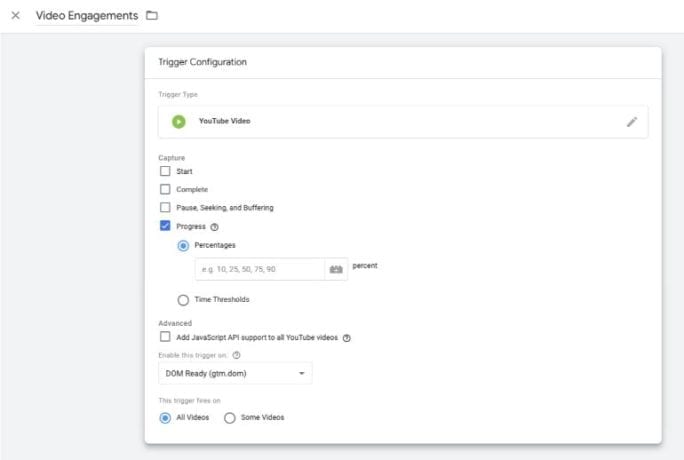
Sekali lagi, proses utama tetap sama dengan contoh pertama kami tentang Delayed Pixel fire. Satu-satunya langkah yang berbeda adalah Jenis Pemicu dan kali ini kami menggunakan Video YouTube.
Anda dapat melacak awal video, penyelesaian, jeda, pencarian, dan yang terpenting, kemajuan menonton video. Pastikan Anda membuat tag terpisah jika Anda tertarik untuk menguji tindakan pengoptimalan yang berbeda karena dapat memperkeruh hasil Anda. Anda dapat menentukan persentase atau tangkapan peristiwa berbasis waktu bergantung pada durasi video dan pengalaman pengguna Anda.
4- Visibilitas Elemen
Mungkin ada kasus di mana Anda tertarik untuk melacak dan mengoptimalkan tindakan seperti visibilitas elemen tertentu di halaman arahan Anda. Contohnya dapat mengaktifkan Konversi Kustom ketika pengguna tetap pada gambar tertentu selama lebih dari 2 detik. Atau, jika mereka berhasil mencapai setidaknya foto ke-3 di galeri foto produk Anda. Jenis Pemicu yang memungkinkan kami menentukan keterlibatan tersebut untuk mengaktifkan tag Konversi Khusus adalah Visibilitas Elemen.
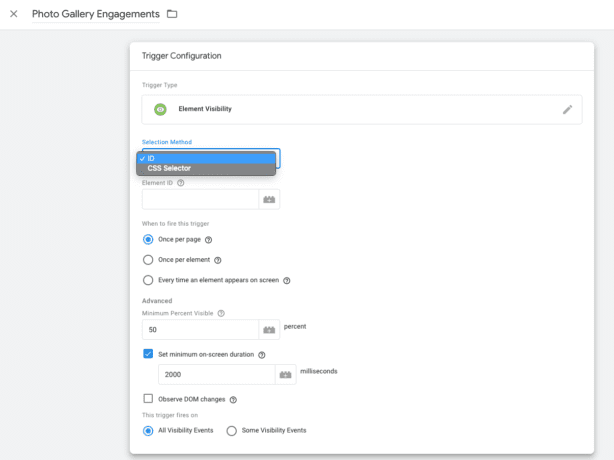
Ikuti proses yang sama yang dijelaskan di bagian pertama posting ini. Tag Visibilitas Elemen memberi kita opsi untuk mengidentifikasi elemen halaman yang diinginkan dengan ID elemen atau Pemilih CSS-nya. Anda dapat menentukan waktu minimum untuk durasi di layar (dalam milidetik) dan juga ada pengaturan lain yang dapat Anda atur untuk mendapatkan kombinasi yang tepat dari kondisi yang Anda sukai untuk dianggap sebagai konversi.
Seperti yang Anda lihat, opsi untuk mengaktifkan kode Konversi Kustom menggunakan Google Pengelola Tag hampir tidak ada habisnya. Anda dapat melacak dan mengoptimalkan kampanye konversi Facebook Anda untuk berbagai jenis interaksi pengguna tergantung pada kasus penggunaan dan pengalaman pengguna Anda.
Saya harap blog ini memberi Anda beberapa ide bagus untuk mengoptimalkan kampanye Facebook Anda dengan Acara Kustom kreatif yang mewakili keterlibatan konten berkualitas tinggi. Jika Anda tertarik untuk mempelajari lebih lanjut tentang Google Pengelola Tag dan melacak interaksi penting di situs web atau aplikasi Anda, kursus Akademi Google Analytics ini adalah tempat yang tepat untuk memulai.
